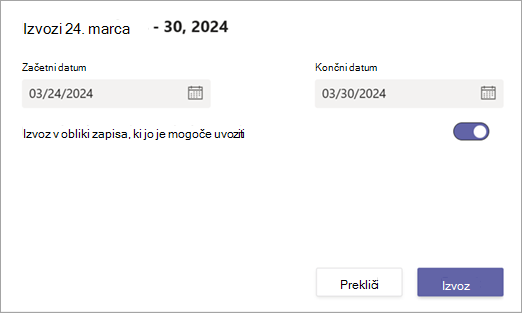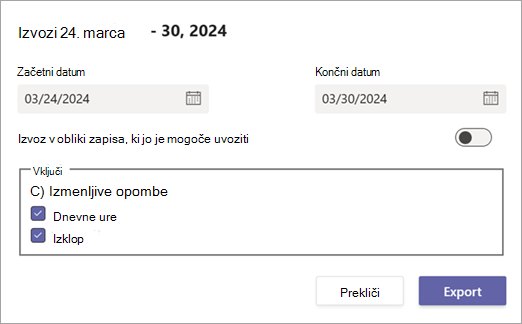Izvoz urnika izmen v Excel
Velja za
Ta članek velja za vodilne upravitelje.
Podatke urnika izmen skupine za kateri koli datumski obseg lahko izvozite v Excelov delovni zvezek.
Opomba: Če vaša skupina uporablja časovno uro, glejte Izvoz poročila časovnega lista skupine v izmenah.
Izvoz podatkov urnika
-
V zgornjem desnem kotu urnika pojdite na Več možnosti
-
Izberite začetni in končni datum časovnega okvirja, ki ga želite izvoziti.
-
Tukaj imate na voljo nekaj možnosti, odvisno od tega, kaj želite narediti. Naredite nekaj od tega, odvisno od scenarija.
-
Vaš urnik se redno ponavlja za vsakega delavca v vaši skupini in želite ga znova uporabiti za prihodnje datume tako, da ga uvozite v izmene. V tem primeru vklopite stikalo Izvozi v obliki, ki jo je mogoče uvoziti.
Opomba: Ko izvozite urnik, posodobite začetne in končne datume za vsakega delavca v skupini v Excelovem delovnem zvezku, preden ga uvozite v izmene.
-
Želite si ogledati podatke, kot so skupno število plačanih ur, delani čas (polni ali delni dnevi) in izmene zapiske za določen časovni okvir za skupino.V tem primeru izklopite preklopni gumb Izvozi v obliki, ki jo je mogoče uvoziti, nato pa potrdite ustrezna potrditvena polja, da vključite dnevne ure, delavnika in /ali izmenske opombe.
-
-
Izberite Izvozi.